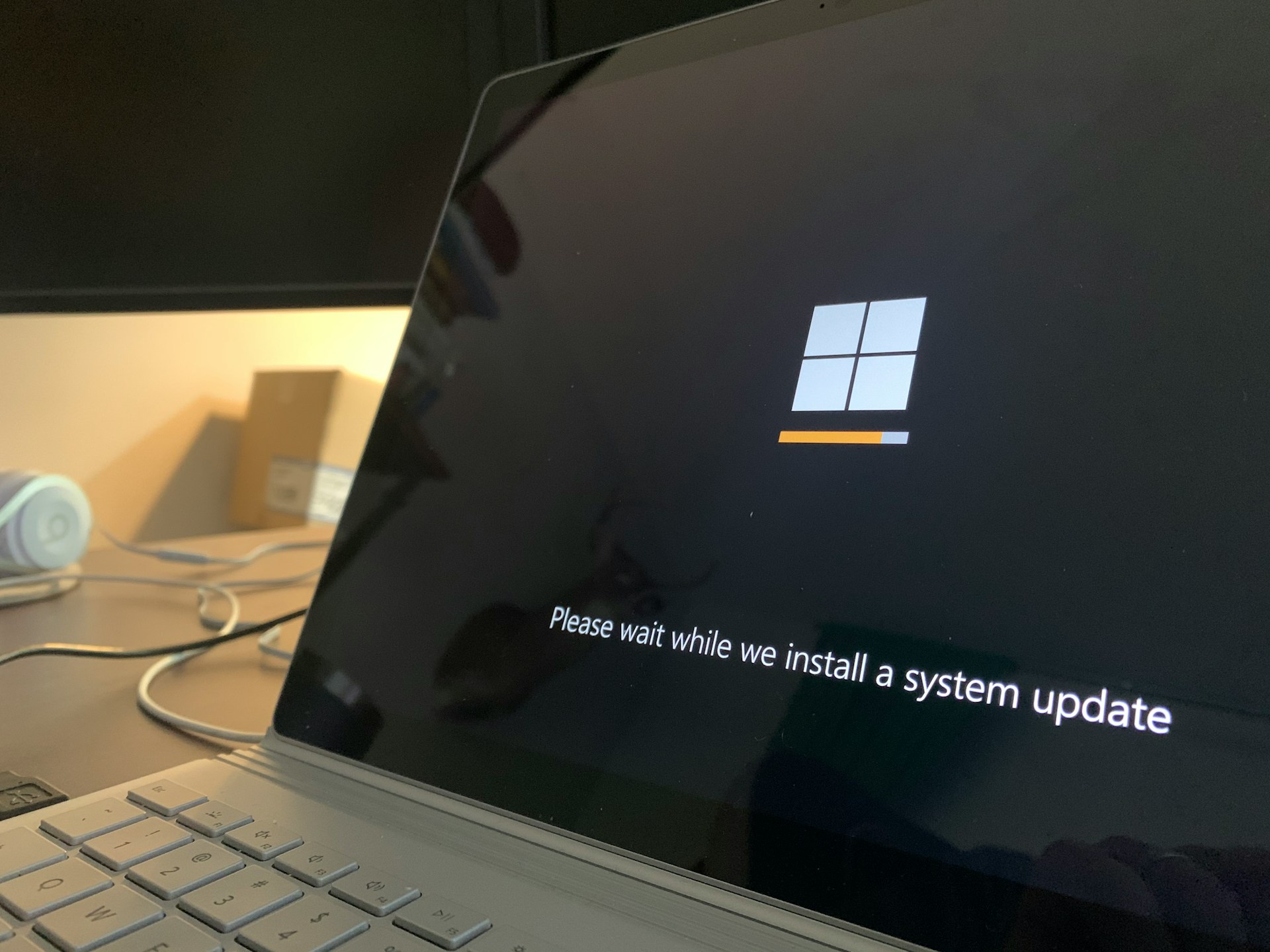- Windows Update permite mantener actualizado y seguro tu equipo con Windows 11.
- Existen métodos sencillos y accesos directos para abrir Windows Update de forma rápida.
- Solucionar problemas o errores con el actualizador es posible desde la configuración y el soporte oficial.
¿Te has encontrado alguna vez necesitando acceder de forma rápida y sencilla a Windows Update en tu Windows 11? No eres el único. Aunque la herramienta de actualización es fundamental para mantener tu equipo seguro y funcionando al cien por cien, muchos usuarios no tienen claro cómo acceder directamente a ella, realizar comprobaciones de actualizaciones o solucionar posibles problemas que puedan surgir durante el proceso.
En este artículo te vamos a explicar absolutamente todo lo relacionado con Windows Update en Windows 11: desde los métodos para abrirlo de manera simple y cómoda, hasta consejos prácticos, recomendaciones de seguridad y solución de errores habituales. Vas a encontrar también información sobre cómo comprobar si tu equipo está listo para actualizarse, cómo realizar una actualización de BIOS desde Windows Update en dispositivos compatibles y qué debes hacer si aparece algún problema inesperado. ¡Vamos a ello!
¿Qué es Windows Update y por qué es tan importante?
Windows Update es la herramienta oficial de Microsoft que permite mantener tu sistema operativo y otros componentes del ordenador siempre al día. Gracias a este sistema, tu dispositivo recibe regularmente parches de seguridad, mejoras de rendimiento, nuevas funciones y, en ocasiones, actualizaciones importantes del propio Windows o incluso del firmware (como la BIOS en algunos equipos ASUS o de otros fabricantes).
Disponer siempre de la versión más reciente de Windows 11 asegura que tu equipo cuenta con las protecciones más actuales frente a virus y amenazas, además de beneficiarte de todas las novedades y mejoras que Microsoft introduce con cada actualización.
Métodos para abrir Windows Update fácilmente en Windows 11
Hay varias formas de entrar en la sección de actualizaciones de Windows 11, y todas ellas son rápidas, así que puedes elegir la que te resulte más cómoda. Aquí tienes los métodos más sencillos:
- Desde el menú de Inicio: Haz clic en el botón de Inicio (el icono de Windows), selecciona “Configuración”, y luego accede a la sección “Windows Update” ubicada en la parte izquierda de la ventana de configuración.
- Usa el buscador de Windows: Escribe en la barra de búsqueda de la barra de tareas “Windows Update” o “Actualizaciones” y selecciona el resultado “Configuración de Windows Update”. Se abrirá directamente la pantalla que buscas.
- Método abreviado desde Configuración: También puedes pulsar las teclas Windows + I para abrir la configuración rápidamente y, luego, hacer clic sobre “Windows Update”.
- Desde enlaces directos: Algunos fabricantes y la propia Microsoft proporcionan también enlaces directos (por ejemplo, desde su página de soporte) que abren automáticamente la pantalla de Windows Update en tu equipo.
Pasos para buscar actualizaciones y mantener el equipo al día
Una vez dentro de la sección de Windows Update en tu Windows 11, puedes:
- Pulsar en Buscar actualizaciones. El sistema hará una comprobación y, si encuentra actualizaciones disponibles, comenzará a descargarlas de forma automática.
- Si alguna actualización requiere acción manual, como reiniciar el equipo, te aparecerá un botón que dice “Instalar ahora” o “Reiniciar ahora”. Es fundamental guardar primero tu trabajo antes de reiniciar para evitar la pérdida de datos.
- Después de instalar las actualizaciones, puedes revisar el historial de actualizaciones para comprobar qué cambios se han realizado y si alguna actualización ha fallado.
Comprueba si tu equipo está listo para una gran actualización
Microsoft publica periódicamente actualizaciones de funcionalidades (llamadas «actualizaciones de características»), que suelen contener cambios importantes, nuevas herramientas y mejoras de seguridad. Para saber si tu dispositivo está listo para una de estas actualizaciones:
- Accede a “Windows Update” siguiendo cualquiera de los métodos anteriores.
- Pulsa en Buscar actualizaciones.
- Si hay una actualización de características disponible para tu modelo, aparecerá como un bloque destacado en la pantalla. Podrás elegir si quieres descargarla e instalarla en ese momento.
- Si te aparece el mensaje de que “Windows 11 está listo para instalarse”, simplemente pulsa en “Descargar e instalar”.
Estas actualizaciones importantes pueden tardar más en instalarse y, en ocasiones, requieren que el equipo se reinicie varias veces. Es recomendable hacerlo cuando no estés trabajando para evitar interrupciones. Conoce las novedades en la última actualización de Windows 11 aquí.
Cómo usar Windows Update para actualizar tu BIOS (solo en equipos compatibles)
Algunos fabricantes, como ASUS, permiten que la actualización de la BIOS de tu ordenador se realice directamente a través de Windows Update. Esto es especialmente útil porque agiliza mucho el proceso y evita riesgos asociados a métodos manuales.
Para actualizar la BIOS desde Windows Update (solo aplicable en equipos compatibles):
- Cuando tu fabricante publique una actualización de BIOS y tu dispositivo sea compatible, aparecerá como una actualización más en la lista de Windows Update. Suele requerir que reinicies el equipo para completar la instalación.
- Antes de iniciar la actualización, asegúrate de que tu ordenador esté conectado a la corriente. Si se interrumpe el proceso por falta de energía, el sistema podría quedar inutilizable y requerir asistencia técnica.
- No se recomienda hacer nada mientras se actualiza la BIOS; simplemente espera a que el proceso termine por sí solo.
- Cuando el equipo vuelva a arrancar y entres de nuevo en Windows, la actualización estará completa. Puedes comprobar la versión de BIOS desde el administrador de dispositivos, en la sección de “Firmware”.
Solucionar errores y problemas al usar Windows Update
En ocasiones pueden aparecer fallos o códigos de error al intentar actualizar Windows 11. Por suerte, la mayoría de ellos se pueden solucionar con el propio Solucionador de problemas de Windows Update que incluye el sistema operativo:
- Abre Configuración (Windows + I).
- Ve a la sección “Sistema” y luego a “Solucionar problemas”.
- Pulsa en “Otros solucionadores de problemas”.
- Busca y selecciona “Windows Update” y, a continuación, pulsa en “Ejecutar”.
El propio sistema hará un análisis automático y sugerirá los pasos a seguir. Cuando termine, es buena práctica reiniciar el equipo y volver a buscar actualizaciones. Si el problema persiste tras ejecutar el solucionador varias veces, consulta la ayuda oficial de Microsoft para solución de problemas.
Recomendaciones previas antes de actualizar Windows 11
Al actualizar tu sistema operativo o aplicar parches importantes, es fundamental seguir estas recomendaciones para evitar problemas:
- Haz una copia de seguridad de tus archivos. Aunque las actualizaciones suelen ser seguras, es conveniente tener todos tus documentos, fotos y datos importantes almacenados en la nube (como OneDrive) o en un disco externo.
- Asegúrate de estar conectado a Internet por wifi estable o cable, para evitar cortes durante la descarga de actualizaciones.
- Finaliza o guarda cualquier documento o tarea abierta antes de actualizar.
- Ten a mano tus contraseñas y datos de acceso, por si el sistema las solicita tras una actualización grande.
¿Qué tipos de actualizaciones existen y cuándo se instalan?
Microsoft diferencia dos grandes tipos de actualizaciones en Windows 11:
- Actualizaciones de calidad: Son las más frecuentes (normalmente, mensuales) y contienen parches de seguridad, soluciones de errores y pequeñas mejoras. Se instalan de forma automática en equipos conectados a una versión compatible de Windows.
- Actualizaciones de características: Se publican una vez al año, normalmente, y suelen traer consigo nuevas herramientas, cambios visuales, opciones avanzadas y novedades generales. Estas actualizaciones se ofrecen cuando tu dispositivo está cerca del final de soporte técnico o si así lo prefieres desde Windows Update.
En ambos casos, si tienes configuradas las actualizaciones automáticas (lo que es recomendable), el sistema descargará y, normalmente, instalará las actualizaciones en el horario que hayas definido como “horas activas”. De este modo, se intenta minimizar el impacto en tu trabajo o estudio.
Personaliza la configuración de las actualizaciones
Windows 11 permite ajustar a tu gusto algunos aspectos relacionados con Windows Update:
- Puedes pausar temporalmente las actualizaciones si necesitas que tu equipo esté disponible en un momento concreto.
- Es posible programar la hora de los reinicios tras instalar actualizaciones, para que nunca te pille desprevenido.
- Desde “Opciones avanzadas” puedes decidir si también quieres que se actualicen automáticamente otros productos de Microsoft, como Office.
Caso especial: dispositivos obsoletos o sin soporte técnico
Si tu ordenador ya no es compatible con las últimas versiones de Windows 11 (o te sale el aviso de «fin de servicio»), es posible que no recibas más actualizaciones automáticas y debas considerar opciones como:
- Actualizar a un nuevo dispositivo compatible con Windows 11.
- Revisar las recomendaciones de tu fabricante para mantener el mayor nivel de seguridad posible en tu equipo actual.
- Usar el Asistente de instalación de Windows 11 si todavía puedes actualizar manualmente.
Ayuda oficial y recursos útiles
Si te surge alguna dificultad durante el proceso, tienes varios recursos de ayuda oficial a tu disposición:
- Página de soporte para solucionar errores de Windows Update.
- Soporte de fabricantes como ASUS donde explican los pasos específicos según el modelo.
- Asistencia técnica de Microsoft a través de su centro de ayuda oficial y redes de soporte.
Consejos adicionales para aprovechar al máximo Windows Update
No olvides aplicar estos consejos prácticos para que el proceso de actualización sea siempre seguro y efectivo:
- Actualiza todos los controladores, si es posible, antes de aplicar actualizaciones grandes de Windows para evitar incompatibilidades.
- Comprueba regularmente en Windows Update si hay actualizaciones de funcionalidades o firmware (BIOS), especialmente si tienes un equipo relativamente nuevo.
- Consulta siempre las notas de cada actualización antes de instalarla si usas el ordenador para tareas críticas o profesionales.
- Utiliza la opción de restaurar el sistema para crear un punto de restauración antes de aplicar cambios importantes. Así podrás volver atrás si algo no va como esperabas.
- En caso de error recurrente, apunta el código de error exacto y busca ayuda utilizando el número en la web de soporte de Microsoft.
Este proceso de mantener tu equipo actualizado con Windows Update contribuye a garantizar la seguridad, mejorar el rendimiento y aprovechar las nuevas funciones. Si sigues estos pasos y consejos, podrás gestionar con facilidad las actualizaciones en Windows 11, solucionar errores rápidamente y mantener tu sistema siempre en las mejores condiciones.
Cómo abrir y manejar el Editor del Registro en Windows 11: Guía completa y trucos avanzados

Expertos en software, desarrollo y aplicación en industria y hogar. Nos encanta sacar todo el potencial de cualquier software, programa, app, herramienta y sistema operativo del mercado.